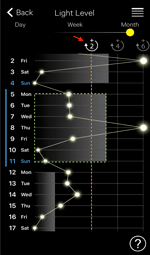本款手表的功能
- 问:本款手表和应用程序有哪些功能?
- 答:它们可以让您使用以下功能:
◊ 接收时间信息
手表使用智能手机提供的时间信息自动调整时间和日历。
◊ 来电通知
智能手机上收到来电时,手表上会发出来电通知。
通过应用程序上的设置使用秒针可将声音和/或振动添加到通知。◊ 各种信息通知
当您的智能手机收到邮件或日程表、SNS 等通知时,通知会发送到手表。
通过应用程序上的设置使用秒针可将声音和/或振动添加到通知。◊ 断开连接通知
手表会通知智能手机由于距离或其他原因已断开连接。
不需要设置。◊ 使智能手机发出声音
手表可以向注册的智能手机发送信号。收到信号的智能手机会发出通知声音。
应用程序概述
- 问:我可以在我的智能手机上安装此应用程序吗?
- 答:如果智能手机的 OS 和蓝牙比以下版本更新,则可以安装该应用程序:Android OS:5.1 版本或更新版本。iOS:9.3 版本或更新版本 (温馨提示,本商品适用于iPhone 5以上的机型 )。蓝牙:4.0 版本或更新版本。
- 问:该应用程序的名称是什么?我可以从哪里获取?
- 答:在您智能手机的应用程序商店中搜索专门应用程序 "CITIZEN Bluetooth Watch",然后下载到手机。
- 问:手表和智能手机连接时,应用程序屏幕上显示的图案是什么?
- 答:所连接的手表的当前发电量以光图案表示。
图案的着色对应于发电量:随着发电量变大,颜色以蓝色 ->黄色 ->红色顺序改变。
图中的图案表示发电量几乎为最大。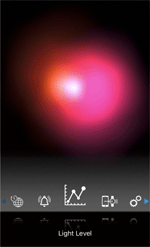
- 问:如何阅读 "Light Level" 屏幕上的指示?
- 答:当您将屏幕顶部的滑块移动到 "Day" 或 "Week" 时,一天中每小时的发电量以曲线图表示。
当您选择 "Week" 时,还会显示另一个滑块,用于切换最近七天的星期显示。
当您将屏幕顶部的滑块移动到 "Month" 时,每日发电量以曲线图表示,而每周总发电量以水平条形图表示。
上周的条形图左侧标记为蓝色垂直线。当带有蓝线的条形图超过屏幕上的“+2”、“+4”或“+6”线时,您可延长连接时间。
当您延长连接时间时,点击白色的“+2”、“+4”或“+6”标记。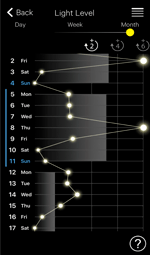
- 问:专门应用程序上有哪些功能可以使用?
- 答:以下是应用程序屏幕的介绍。
◊ 启动屏幕
手机与手表连接时将显示 LLI(感光亮度等级指示)图表。它用于指示连接手表发电量的实时状态。屏幕上的灯光越亮表示手表的发电量越大。
◊ Local Time (当地时间)
“当地时间”表示当手表模式为 [L-TM] 时,手表上显示的时间和日历。它可以显示不同于 [TME] 模式中显示地区时间的其他地区时间。当您使用应用程序进行设置时,您可以使用世界地图直接为当地时间选择地区。
◊ Alarm (闹铃)
您可以设置闹铃星期和闹铃时间并在应用程序上激活/停用闹铃。
◊ Light Level (亮度等级)
您可以查看手表的发电量记录状况。以图表形式显示每天、每周和每月的发电量记录。
◊ Notification (通知)
您可以选择有通知功能的应用程序并激活/停用该功能。另外,您可以应用通知过滤器以稍稍调整通知目标。
◊ Setting (设置)
您可以在手表上查看已注册智能手机列表;您也可以调整时间同步设定和连接时间设定。另外,您可以设置智能手机让手机在接收到手表信号时发出声音。
◊ Help (帮助)
您可以参阅说明手册和各种信息并获取更新信息。
配对(注册)
- 问:我新买了 "Eco-Drive Bluetooth" 手表,但无法将它与智能手机配对(注册)。
- 答:在目标智能手机上安装专门应用程序 "CITIZEN Bluetooth Watch",并且在注册完成之前请勿移至任何其他屏幕。
更多有关注册的信息,请参阅快速指南或设置说明上的“与智能手机配对(注册)”。
快速指南
说明手册
在某些型号的智能手机和某些版本的操作系统中,您必须允许使用您的位置信息。
在某些情况下可能需要激活蓝牙共享。
设置示例:
激活“蓝牙共享”
请向其制造商或开发商咨询,以获得有关设置专门应用程序以外的智能手机或应用程序的详细信息。
- 问:我之前配对(注册)过一次,但是我想从空白状态再次注册同一智能手机。我应该怎么做?
- 答:成功注册后,智能手机和手表上都会记录注册信息。执行再次注册之前,请删除信息。
若要删除注册信息,请参阅 故障排除上的“无法注册同一智能手机”或 说明手册上的“删除配对(注册)信息”。
- 问:我有两个智能手机并且想让它们与手机配对(注册),但是第二个手机无法注册。为什么?
- 答:注册两个智能手机时,必须切换注册信息的保存目标位置。
更多详细信息,请参阅 故障排除上的“无法注册其他智能手机”或 说明手册上的“与智能手机配对(注册)”。
当第一个智能手机上启用了专门应用程序 "CITIZEN Bluetooth Watch" 时,即使已经切换了注册信息保存目标位置,您可能仍然无法注册第二个智能手机。请关闭第一个智能手机上的应用程序。
- 问:如何删除智能手机上专门应用程序中的配对信息?
- 答:每次连接手表和智能手机时,专门应用程序中的配对信息都会根据 "Eco-Drive Bluetooth" 手表中的信息进行更新。
删除手表上不必要的配对信息,并将其与智能手机连接,以删除智能手机上专门应用程序中的配对信息。
无法通过智能手机上的蓝牙设置删除专门应用程序中的配对信息。
此外,当使用信息时,无法删除用于当前连接的专门应用程序中的配对信息。
当在智能手机上删除专门应用程序时,其通知设置等所有设置也将被删除。
请向其制造商或开发商咨询,以获得有关设置专门应用程序以外的智能手机或应用程序的详细信息。
连接
- 问:我尝试立即连接手表和我的智能手机,但是无法连接。为什么?
- 答:在您的智能手机上安装专门应用程序 "CITIZEN Bluetooth Watch",然后再执行配对(注册)。
- 问:我想断开连接。我该怎么做?
- 答:将手表模式更改为 [TME] 或 [L-TM] 并将柄头推入正常位置。按住右上方按钮 4 秒以断开连接。
完全关闭应用程序也可以断开手表和手机的连接。
- 问:"Eco-Drive Bluetooth" 手表和智能手机之间的连接意外断开。为什么?
- 答:连接断开可能有以下几种原因。
- 手表与智能手机之间的距离太远,无法保持蓝牙连接。
- 手表和智能手机之间有一些障碍物。
- 特定时间已经过去。(连接最多保持 6 小时,并在初始设置中自动中断。连接时间可根据手表的发电量而延长。)
- 专门应用程序在智能手机上关闭。
- 由于智能手机的设置而导致专门应用程序无法在后台运行。
由于智能手机的安全和/或省电设置而导致专门应用程序可能无法在后台运行。
在这种情况下,您需要更改智能手机的设置,使应用程序在后台运行。
设置示例:
在“电池优化”中选择“未优化”
关闭“节电模式”
允许“在后台运行”
某些节电应用程序也可能关闭连接。
请向其制造商或开发商咨询,以获得有关设置专门应用程序以外的智能手机或应用程序的详细信息。
- 问:我如何再次连接。
- 答:按以下步骤操作手表。
将手表模式更改为 [TME] 或 [L-TM] 并将柄头推入正常位置。
按右上方按钮以再次连接。
当秒针指示通知时,将手表模式设置为 [TME] 或 [L-TM] 并将柄头置于正常位置后,按住任意按钮 2 秒后释放。
- 问:手表不与第二个智能手机连接。
- 答:本款手表最多可注册三个智能手机。连接时您必须切换到您想要连接手表的智能手机的注册信息。手表无法同时与两个或更多智能手机连接。
若要切换注册信息,请将手表模式更改为 [TME],完全拉出柄头并转动。
- 问:更换新的智能手机或更新 OS 后无法与手表连接。为什么?
- 建议您删除以前的注册信息并再次注册手机。
更多详细信息,请参阅 故障排除。
- 问:当点击专门应用程序屏幕上的 "Light Level" 时出现“检查智能手机上的互联网连接”。该怎么做?
- 答:检查您使用的智能手机上的互联网连接。
当互联网连接时,处理手表的 "Light Level" 数据的服务器可能暂时停止服务,以进行维护。请稍后重试。
请向其制造商或开发商咨询,以获得有关设置专门应用程序以外的智能手机或应用程序的详细信息。
当地时间和闹铃
- 问:我在应用程序上设置了闹铃,但是闹铃在设定的时间没有响起。为什么?
- 答:如果在应用程序上设置闹铃之后,您又在手表上设置了闹铃,则您在应用程序上设置的时间会被覆盖。再次在应用程序上设置闹铃。
- 问:在应用程序上设置了当地时间之后,手表上的显示未更改。为什么?
- 答:在应用程序上设置当地时间之后,将手表模式更改为 [L-TM] 才会显示。
手表模式为 [TME] 时,显示的时间和日历有时被称为“家乡时间”。
通知
- 问:什么是通知?
- 答:通常,智能手机会使用屏幕横幅、声音或振动通知用户手机来电以及通过 SNS 服务接收的邮件或消息。
此类提示被称为通知。
西铁城蓝牙手表通过专门应用程序连接您的智能手机,该应用程序的名称与手表相同,您可以在手机中获取通知并使用它原来的通知功能。
秒针通过指向手表上的特定位置指示通知类型,并且可激活/停用通知声音和/或振动。
更多详细信息,请参阅 说明手册上的“连接智能手机之前”。
- 问:没有任何通知。该怎么做?
- 答:在专门应用程序的 "Notification" 屏幕上将要收到通知的项目设置为 "ON"。
此外,您需要允许来自您想要收到通知的应用程序(例如专门应用)的通知。
设置示例:
打开“允许通知”
打开“在通知中心中显示”
将通知样式更改为“横幅”或“提醒”
对于未发送通知的应用程序,将“电池优化”设置为“未优化”
请向其制造商或开发商咨询,以获得有关设置专门应用程序以外的智能手机或应用程序的详细信息。
- 问:来电有通知,但是邮件没有通知。该怎么做?
- 答:检查智能手机上邮件应用程序的通知设置并将其激活。
在专门应用程序的 "Notification" 屏幕上将 "Mail" 设置为 "ON"。
在某些型号的智能手机和某些版本的操作系统中,您必须将需要收到通知的邮件帐户设置为默认邮件帐户。
请向其制造商或开发商咨询,以获得有关设置专门应用程序以外的智能手机或应用程序的详细信息。
连接时间
- 问:如何延长 "Eco-Drive Bluetooth" 手表和智能手机的连接时间?
- 答:购买时,手表与智能手机的最长连接时间为 6 小时。
但是如果您使用了手表并让其产生了足够的电量,则可以延长该时间。
根据发电量,延长时间最多可在 6 小时基础上以 2 小时为增量延长,总连接时间可延长至 8、10 或 12 小时。
发电量不足时,连接时间会回到 6 小时。
您可以在应用程序的 "Light Level" 屏幕上查看手表的发电量状况。
在图中的示例中,上周的发电量(标记为绿色虚线)超过“+2”线(橙色虚线)。这意味着连接时间可以延长到 8 小时。
当您延长连接时间时,点击白色的“+2”标记(以红色箭头指示)。